文章詳情頁
解決Win8開機后出現黑屏的方法
瀏覽:4日期:2023-04-12 16:23:14
上面就是Win8開機后出現黑屏的解決方法介紹了,如果開機立刻黑屏的可進入安全模式中進行相關操作,還是不行只能重裝系統了。 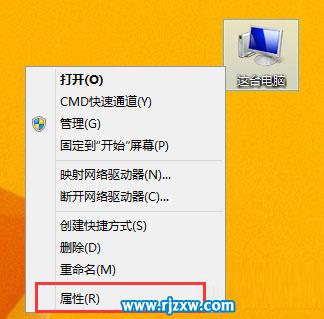
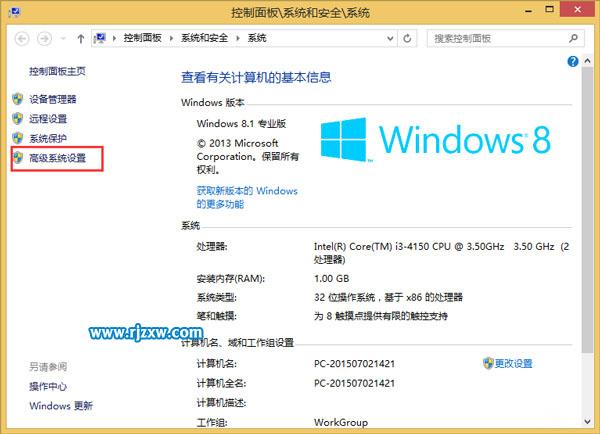
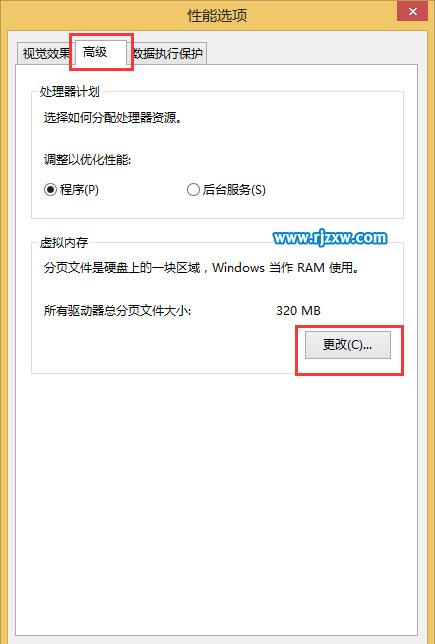
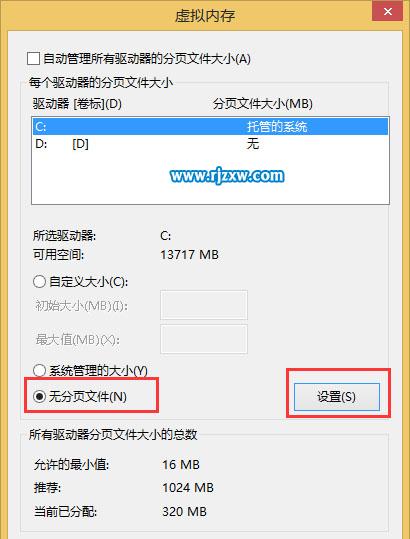 以上就是解決Win8開機后出現黑屏的方法,希望大家喜歡,請繼續關注好吧啦網。
以上就是解決Win8開機后出現黑屏的方法,希望大家喜歡,請繼續關注好吧啦網。
1、返回到傳統桌面界面,然后找到桌面的計算機圖標,右鍵點擊該圖標,然后在下滑菜單中選擇屬性。
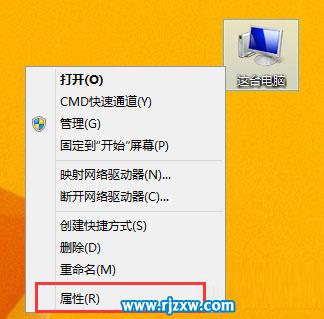
2、點擊選擇左側菜單中的高級系統設置窗口,將界面切換到高級這一欄中,然后點擊性能后面的設置按鈕。
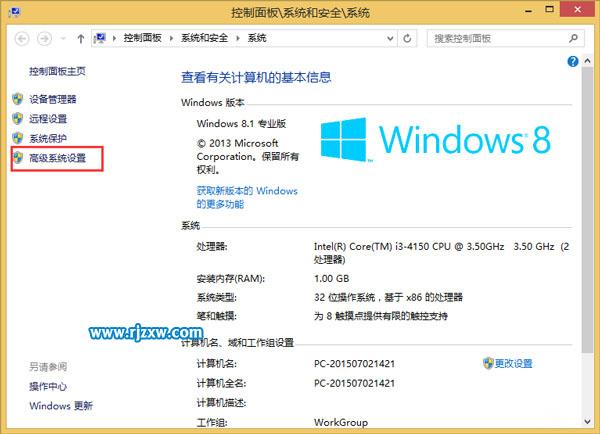
3、之后便會出現性能選項的窗口了,如下圖中所示,將界面切換到高級這一欄中,然后點擊下方的更改按鈕,在打開的虛擬內存設置面板上,將 “自動管理所有驅動器的分頁文件大小”選項的勾選去掉。
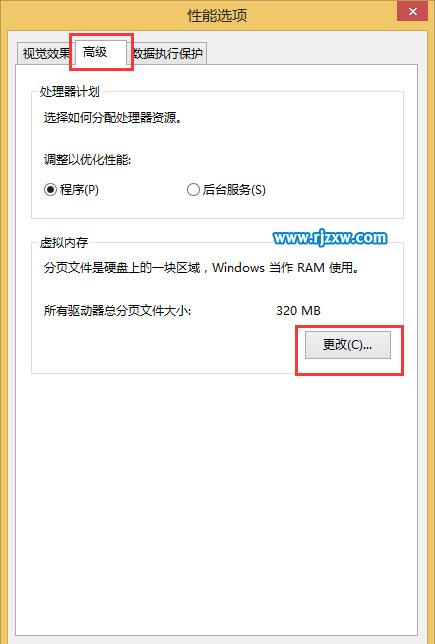
4、再選擇“無分頁文件”,點擊設置按鈕,在彈出系統屬性提示框中選擇是,最后點最底部的確定即可。
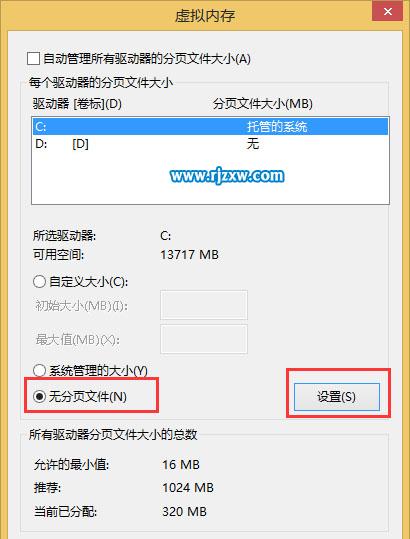 以上就是解決Win8開機后出現黑屏的方法,希望大家喜歡,請繼續關注好吧啦網。
以上就是解決Win8開機后出現黑屏的方法,希望大家喜歡,請繼續關注好吧啦網。相關文章:
1. sadu.exe是什么進程?sadu.exe進程可以禁止嗎?2. Win10系統360瀏覽器搜索引擎被劫持解決方法 3. ccsvchst.exe是什么進程 ccsvchst.exe應用程序錯誤怎么辦4. 統信桌面操作系統uos V20專業版 2023 年首次更新發布 附更新內容大全 5. freebsd 分區的相關知識總結6. Linux禁止ping或允許ping的設置方法7. 怎么用PE安裝win11系統?教你用U盤安裝Win11 PE系統教程8. uos如何安裝微信? uos系統微信的安裝教程9. qttask.exe是什么進程?qttask.exe是不是病毒?10. 中興新支點操作系統全面支持龍芯3A3000 附新特性
排行榜
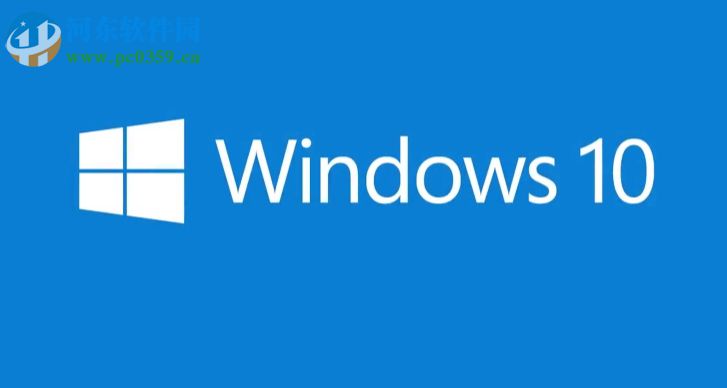
 網公網安備
網公網安備